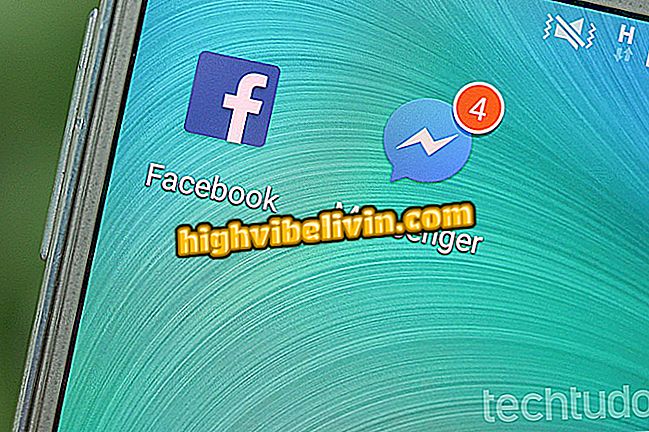Ako vytvoriť kalendár fotografií v programe Word
Program Word okrem toho, že je užitočný pri vytváraní a úpravách textov, má funkciu, ktorá vám pomôže vytvoriť ročný kalendár. Šablóny pripravené môžete prispôsobiť tak, aby zahŕňali osobné fotografie vašej rodiny alebo priateľov. V prípade kalendára môžete vybrať ľubovoľný rok od roku 2018 a program automaticky aktualizuje dátumy. Textový editor ponúka inú škálu šablón na rôzne účely, napríklad priečinok, vizitku a pozvánky na udalosti. Pozrite si nasledujúci návod ako vytvoriť vlastný kalendár v aplikácii Microsoft Word.
Ako automaticky pridávať citácie a bibliografiu v programe Word

Kalendár vytvorený v programe Word s vlastnou šablónou textového editora
Krok 1. Otvorte program Word a na stránke Nový dokument vyhľadajte v poli vyhľadávania šablóny "kalendár";

Vyhľadajte šablóny kalendárov v programe Word
Krok 2. Zvoľte možnosť "Family Photo Calendar";

Vyberte šablónu kalendára fotografií
Krok 3. Zobrazí sa okno s potvrdením. Potvrďte "Vytvoriť";

Potvrďte vytvorenie kalendára v programe Word
Krok 4. Na obrazovke sa zobrazí okno, ktoré vám umožní vybrať kalendárny rok. Vyberte dátum, ktorý chcete. Môžete si tiež vybrať, či sa týždne začnú v nedeľu alebo v pondelok. Vyberte "OK" a vytvorí sa kalendár;

Zadajte kalendárny rok, ktorý chcete vytvoriť
Krok 5. Rok môžete kedykoľvek zmeniť kliknutím na tlačidlo "Vybrať nové dátumy" na karte Kalendár v hlavnom menu. Dni a dátumy sa aktualizujú automaticky.

Môžete zmeniť kalendárny rok, kedy chcete
Krok 6. Ak chcete zmeniť farby a písma, použite tlačidlá v hlavnom menu, vedľa lišty štýlov textu;

Upraviť farby, témy a písma kalendára v programe Word
Krok 7. Ak chcete zmeniť fotky, kliknite pravým tlačidlom myši na jednu z nich a zvoľte možnosť "Zmeniť obrázok ...";

Nahraďte obrázok šablóny osobnou fotografiou
Krok 8. Vyberte požadovanú fotografiu v súboroch vo vašom počítači vyhľadaním Bing alebo výberom programu OneDrive.

Vyberte fotografiu vo vašom počítači, vyhľadajte na internete alebo stiahnite softvér OneDrive
Krok 9. Zmena veľkosti fotografie ukončite kalendár.

Zmeniť veľkosť fotografie v kalendári
Ready. Získajte náznak, ak chcete vytvoriť vlastný kalendár na tlač alebo odoslanie priateľom a rodinám.
Word nemôže otvoriť dokument: ako ho vyriešiť? Opýtajte sa otázky vo fóre.

Ako vybrať celý text v programe Word naraz